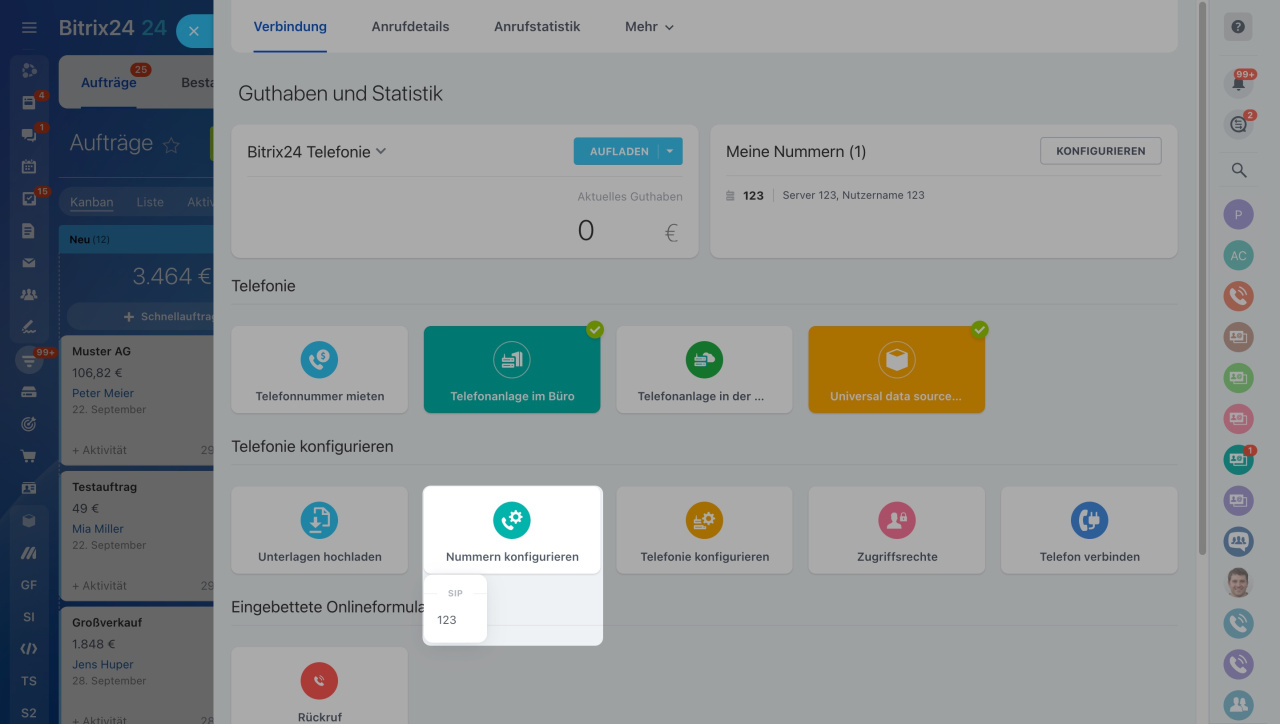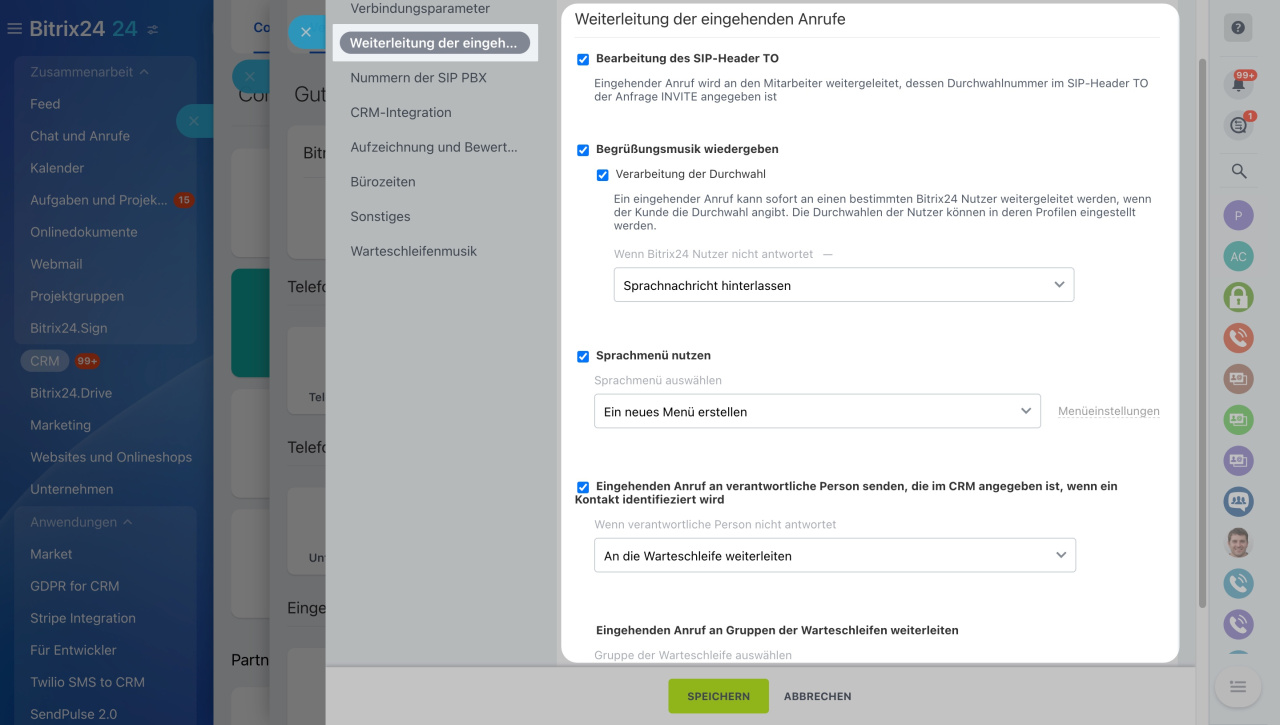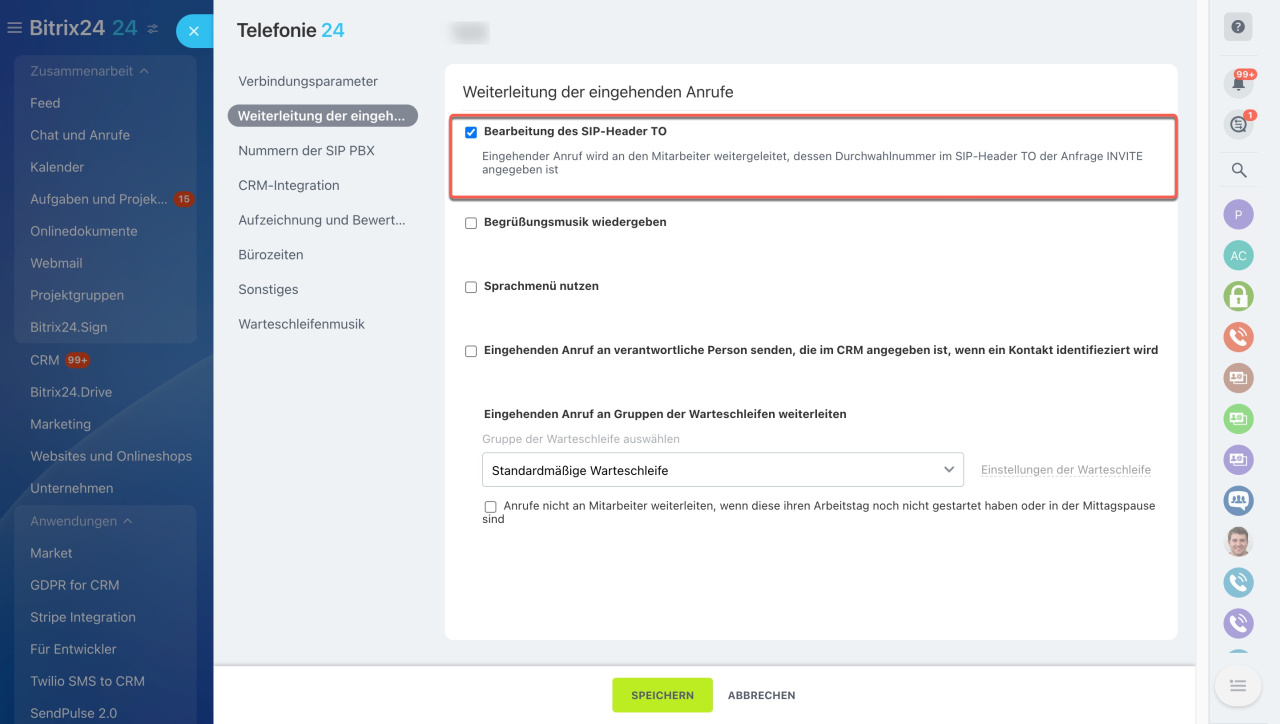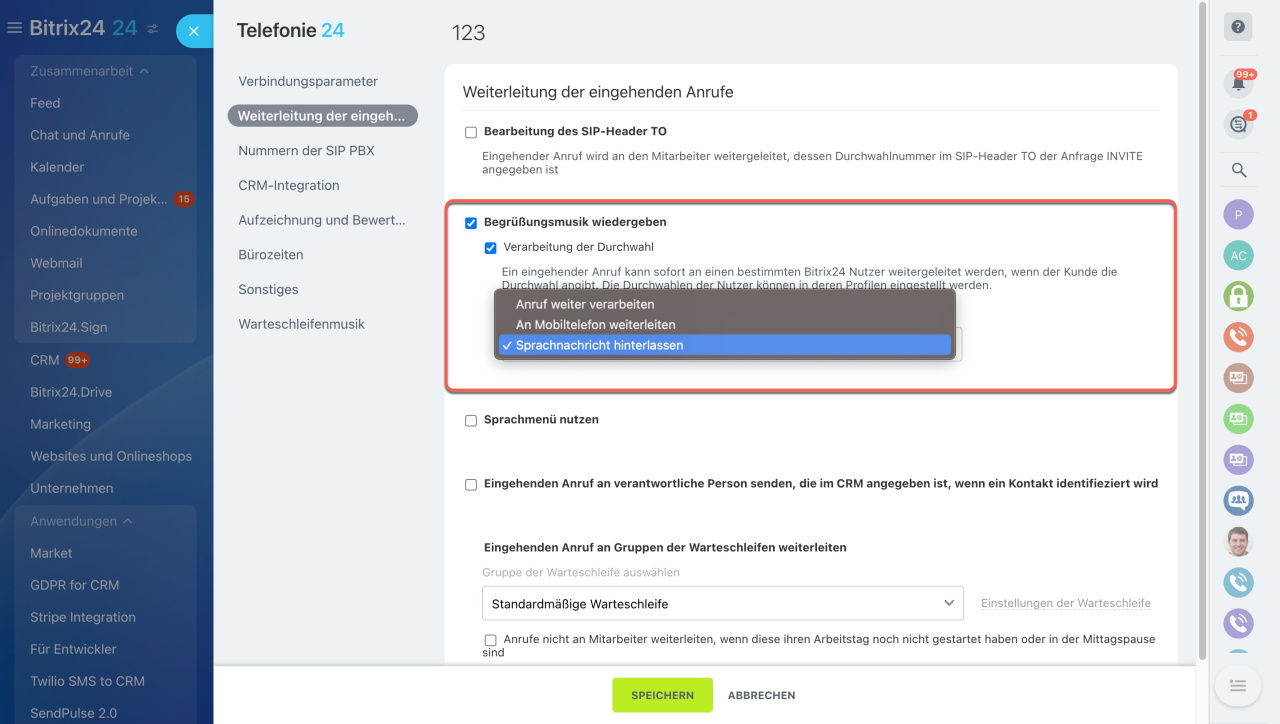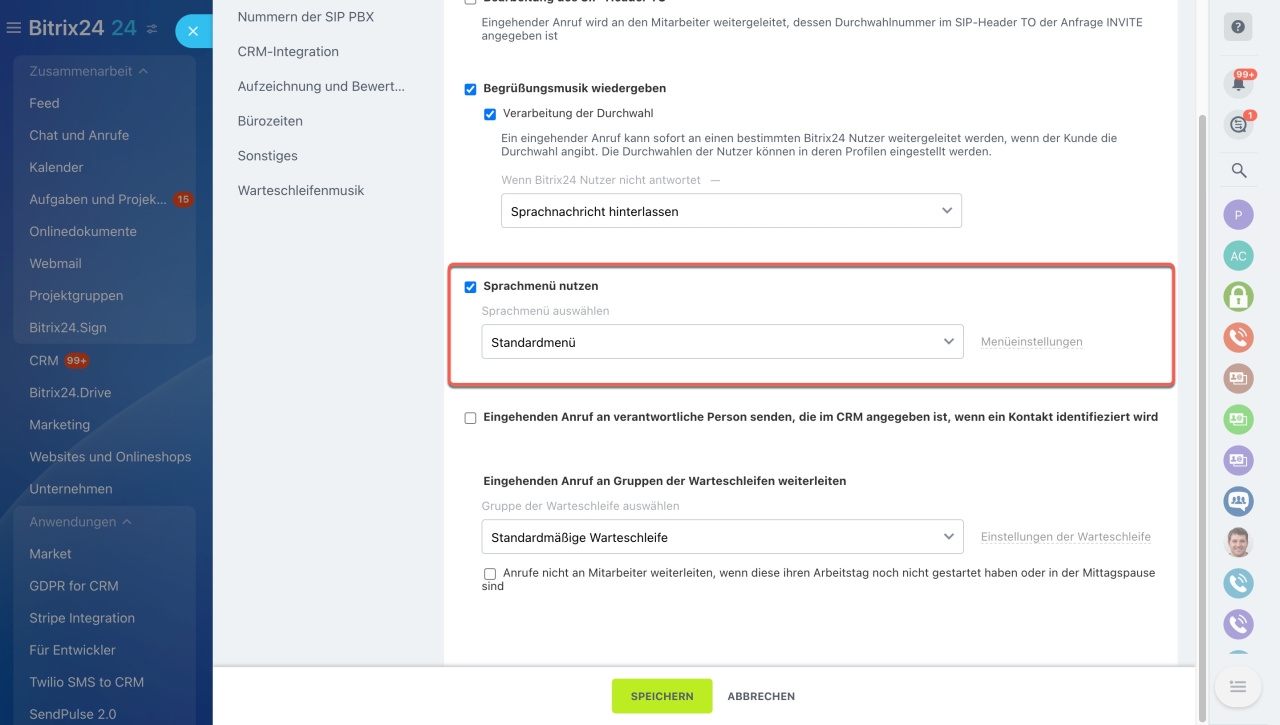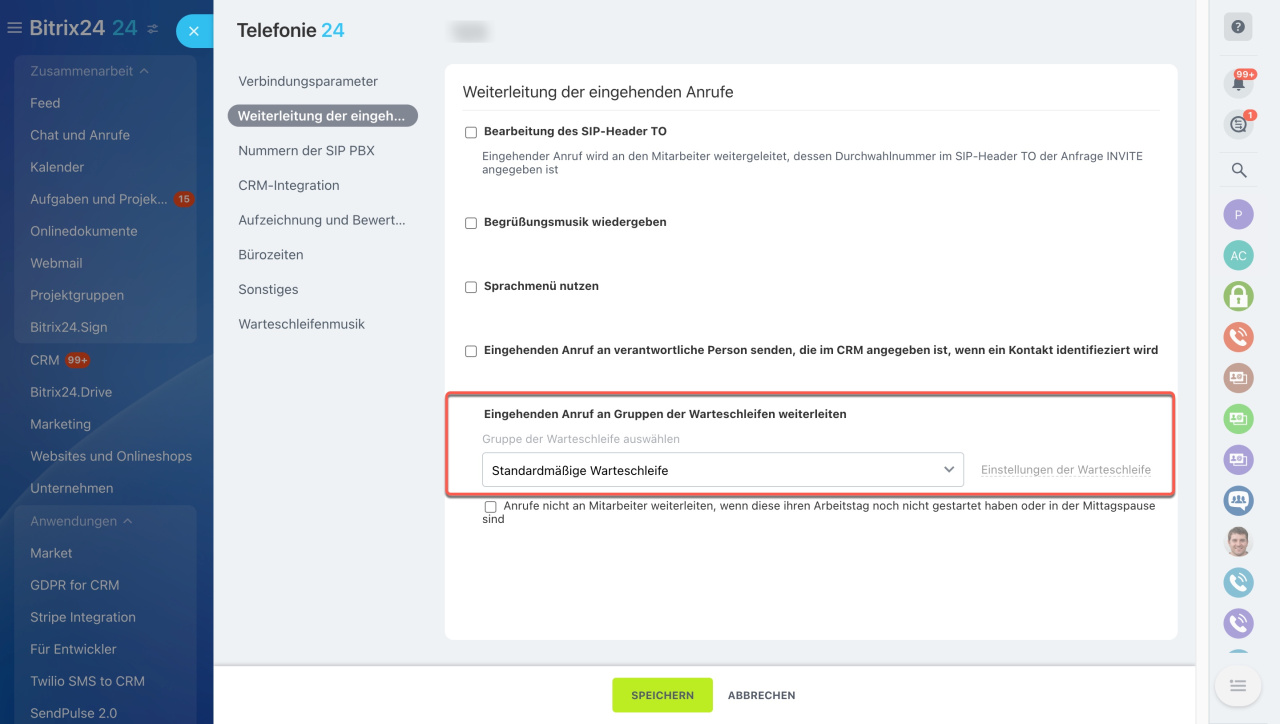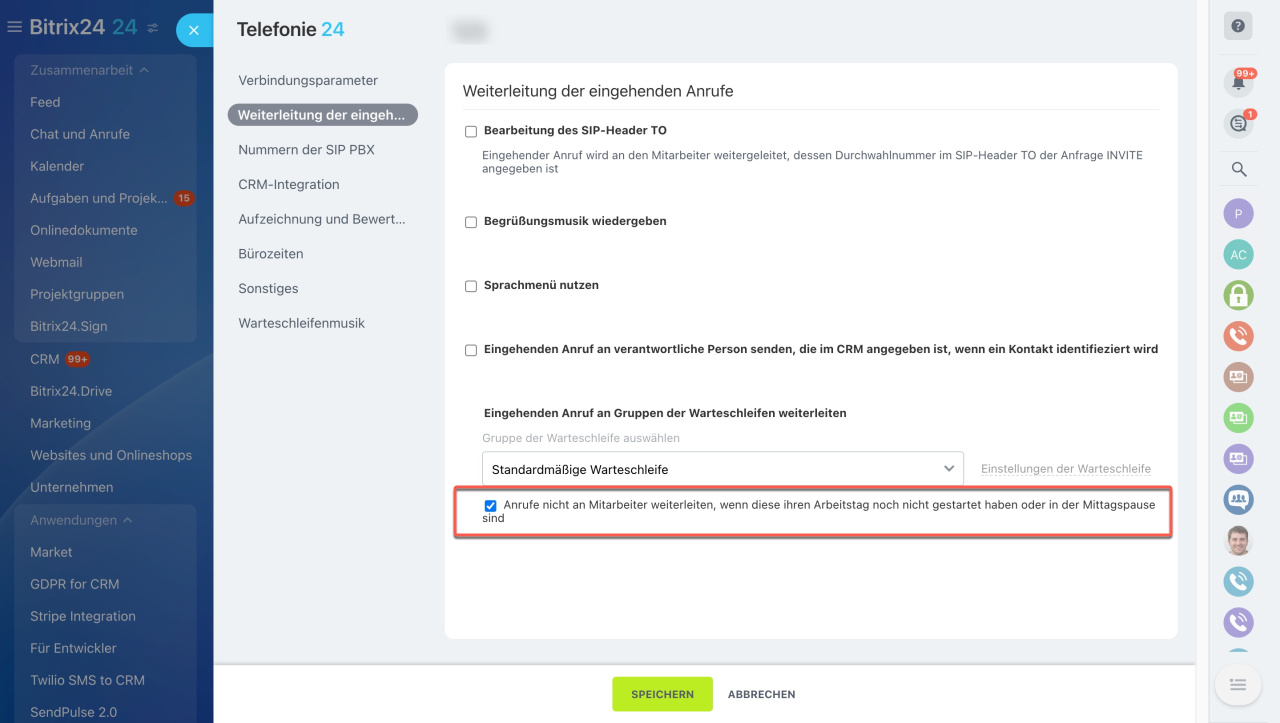Die Anrufweiterleitung ermöglicht es, die Anrufe gleichmäßig unter den Mitarbeitern zu verteilen und dadurch die Wartezeit der Kunden zu verkürzen. Für die Weiterleitung stehen Ihnen folgende Varianten zur Auswahl: an die Durchwahl des Mitarbeiters, ans Sprachmenü, an die verantwortliche Person im CRM oder an die Warteschleife.
Zugriffsrechte für Telefonie
Die Anrufweiterleitung kann für Mietnummern und SIP-Telefonanlagen eingestellt werden. Öffnen Sie den Bereich Telefonie > Verbindung > Nummern konfigurieren und wählen Sie die zu bearbeitende Nummer aus.
Varianten der Weiterleitung
In den Einstellungen der Nummer öffnen Sie den Bereich Weiterleitung der eingehenden Anrufe. Folgende Varianten der Anrufweiterleitung stehen Ihnen zur Auswahl:
- an die Durchwahl des Mitarbeiters automatisch, wenn die SIP-Telefonanlage verbunden ist,
- an die Durchwahl des Mitarbeiters, die der Kunde eingibt,
- Sprachmenü nutzen,
- an den verantwortlichen Mitarbeiter,
- an die Warteschleife,
- an Mitarbeiter, die den Arbeitstag gestartet haben.
Die Einstellungen der Bürozeiten sind vorrangig gegenüber den Einstellungen der Anrufweiterleitung. Wenn Sie die Arbeitszeit für die Nummer konfiguriert haben und der Kunde außerhalb der Bürozeiten anruft, wird der Anruf gemäß der Regel für Anrufbearbeitung außerhalb der Bürozeiten verarbeitet.
Bürozeiten der Nummer einstellenDie Anrufweiterleitung erfolgt der Reihe nach von oben nach unten: Bearbeitung des SIP-Header TO > Begrüßungsmusik > Sprachmenü > Eingehenden Anruf an verantwortliche Person senden, die im CRM angegeben ist > Warteschleife. Um den eingehenden Anruf sofort an die Warteschleife zu leiten, deaktivieren Sie die anderen Einstellungen.
Die Anrufe werden nur an die Mitarbeiter geleitet, die im Moment des Anrufs im Bitrix24 Account online sind.
Bearbeitung des SIP-Header TO
Diese Einstellung ist nur für SIP-Telefonanlagen verfügbar.
Damit der eingehende Anruf an die Durchwahl des Mitarbeiters und nicht an die Warteschleife geleitet wird, aktivieren Sie die Einstellung Bearbeitung des SIP-Header TO.
Damit der Anruf an den Mitarbeiter geleitet werden kann, muss die Nummer im Header TO und die Durchwahl in Bitrix24 übereinstimmen. Stellen Sie sicher, dass die Nummer im Profil des Mitarbeiters angegeben ist.
Durchwahl angeben und benutzen
Bearbeitung des SIP-Header TO
- Der Kunden ruft an die Nummer der Telefonanlage an.
- Bei der Bearbeitung des eingehenden Anrufs erstellt die Telefonanlage eine Systemanfrage.
- Die Telefonanlage erhält die Durchwahl des Mitarbeiters.
- Der Anruf wird aus der Telefonanlage nach Bitrix24 weitergeleitet. Im SIP-Header TO wird die Durchwahl des Bitrix24 Mitarbeiters übermittelt.
- Der Mitarbeiter mit der angegebenen Durchwahl empfängt den Anruf in Bitrix24.
Begrüßungsmusik wiedergeben
Wenn diese Einstellung aktiviert ist, wird die Begrüßungsmusik beim eingehenden Anruf abgespielt. Während der Musikwiedergabe kann der Kunde die Durchwahl des Mitarbeiters eingeben. Damit die Durchwahl erkannt wird, aktivieren Sie die Einstellung Verarbeitung der Durchwahl.
Warteschleifenmusik einstellen
Durchwahl angeben und benutzen
Anruf weiter verarbeiten — der Anruf geht zum nächsten Schritt der Weiterleitung.
An Mobiltelefon weiterleiten — der Anruf wird an die mobile Nummer des Mitarbeiters weitergeleitet.
Sprachnachricht hinterlassen — der Kunde kann eine Nachricht hinterlassen.Sprachmenü nutzen
Aktivieren Sie die Einstellung, um den Anruf ans Sprachmenü (IVR) weiterzuleiten. Der Kunde wählt selbstständig die gewünschte Aktion aus: Sprachnachricht hinterlassen, mit dem Mitarbeiter sprechen oder Informationen bei der Vertriebsabteilung erhalten.
Sprachmenü in der Telefonie konfigurieren
Eingehenden Anruf an verantwortliche Person senden, die im CRM angegeben ist, wenn ein Kontakt identifiziert wird
Wenn die Kundennummer im CRM gespeichert ist, kann der Anruf an die verantwortliche Person weitergeleitet. Zu diesem Zweck aktivieren Sie die Einstellung Eingehenden Anruf an verantwortliche Person senden, die im CRM angegeben ist, wenn ein Kontakt identifiziert wird.
Wenn das Sprachmenü in den Einstellungen der Nummer aktiv ist, wird der Anruf zuerst ans Sprachmenü weitergeleitet. Der Anruf wird an die verantwortliche Person geleitet, nur wenn der Kunde das Sprachmenü verlässt.
Eingehenden Anruf an Gruppen der Warteschleifen weiterleiten
Nutzer, die eingehende Anrufe der Reihe nach entgegennehmen, können in Bitrix24 in Gruppen der Warteschleife organisiert werden. Damit der eingehende Anruf an die Warteschleife geleitet wird, geben Sie die Gruppe in den Einstellungen an.
Gruppen der Warteschleifen
Anrufe nicht an Mitarbeiter weiterleiten, wenn diese ihren Arbeitstag noch nicht gestartet haben oder in der Mittagspause sind
Aktivieren Sie die Einstellung, damit die eingehenden Anrufe an die Mitarbeiter nicht weitergeleitet werden, die den Arbeitstag nicht gestartet haben oder in der Mittagspause sind. Stellen Sie sicher, dass Sie den Service Arbeitszeitmanagement für die Mitarbeiter aktiviert haben, die mit der Telefonie arbeiten.
Arbeitszeit kontrollieren
Arbeitstag fixieren
Bitrix24 Tarife
An die Mitarbeiter mit den angeschlossenen Telefongeräten werden die Anrufe immer geleitet, auch wenn sie den Arbeitstag noch nicht begonnen haben oder in Bitrix24 offline sind.
Telefone verbinden
Wenn ein Mitarbeiter den Anruf beantwortet und manuell an einen anderen Mitarbeiter weiterleitet, wird die Kontrolle nicht ausgeführt. Der Anruf wird an den Mitarbeiter weitergeleitet, auch wenn sein Arbeitstag nicht begonnen ist. Wenn der Mitarbeiter offline ist, kann der Anruf in jedem Fall nicht weitergeleitet werden.
Zusammenfassung
- Die Anrufweiterleitung ermöglicht es, die Anrufe gleichmäßig unter den Mitarbeitern zu verteilen und dadurch die Wartezeit der Kunden zu verkürzen. Für die Weiterleitung stehen Ihnen folgende Varianten zur Auswahl: an die Durchwahl des Mitarbeiters, ans Sprachmenü, an die verantwortliche Person im CRM oder an die Warteschleife.
- Die Anrufweiterleitung erfolgt von oben nach unten. Zuerst wird die Begrüßungsmusik wiedergegeben, dann wird der Anruf ans Sprachmenü weitergeleitet und so weiter. Man kann alle Einstellungen deaktivieren, in diesem Fall wird der Anruf sofort an die Warteschleife geleitet.
- Im Moment eines eingehenden Anrufs wird der Status des Mitarbeiters kontrolliert: online oder offline. Der Anruf kann an den Nutzer nicht weitergeleitet werden, der im Moment offline ist. Aktivieren Sie die entsprechende Option, damit der Anruf an den Mitarbeiter nicht weitergeleitet wird, der seinen Arbeitstag noch nicht begonnen hat.
- An die Mitarbeiter mit den angeschlossenen Telefongeräten werden die Anrufe immer geleitet, auch wenn sie den Arbeitstag noch nicht begonnen haben oder in Bitrix24 offline sind.